このシリーズの最後のエントリーとして、録音から切り出した曲のファイルに、
MP3タグ(ID3タグ)を付加する方法を記録しておきたいと思う。
前回記録したように
らじる★らじるのラジオ深夜便などから切り出したファイルには、
ラジオ深夜便のブログのようなページを参考にしてファイル名をつけることができる。
ただ、このようにして切り出したMP3ファイルには、
ID3タグを付けて置いたほうがいい。私はパソコン内に収納している音楽のデータベースとして、WindowsMediaPlayer(
WMP) のライブラリーを使っているが、収納している曲にアーティストやアルバム名などが付加されていると検索しやすい。音楽CDなどを取り込んだ場合には、そのCD に付加されている ID3タグが自動的に記録されるので、検索はほとんど問題はない。
だが、今回のように、ラジオ番組を録音して取り出した曲にも、面倒でも ID3タグをつける作業をしておきたい。
2014年12月26日のラジオ深夜便で放送されたチャプリン映画のテーマ曲特集の切り出しを例として、記録しておきたい。
ファイル名は、前回利用させてもらった
ラジオ深夜便のブログを使ってもいいのだが、曲名などの英語表記がない。それで、もう少し検索してみると、次のようなページ
放送済み「ラジオ深夜便」 曲目・演目リストがヒットしたので、使わしてもらった。ネットには、色々な情報があふれている。
ファイル名は、ID3タグをつけるソフトMp3tagで有用なように次のような形式にした。
Smile(Modern Times)_Michel Villard et son orchestre.mp3
_ (アンダースコア)の前は、曲名(かっこ内は映画の名前であるが)、後ろは、アーティスト(ミッシェル・ヴィラール・オーケストラ)のように形式を統一した。
ID3タグを編集しない前のリスト(エクスプローラ)
この状態では、タイトルもアーティストも同じになっている。
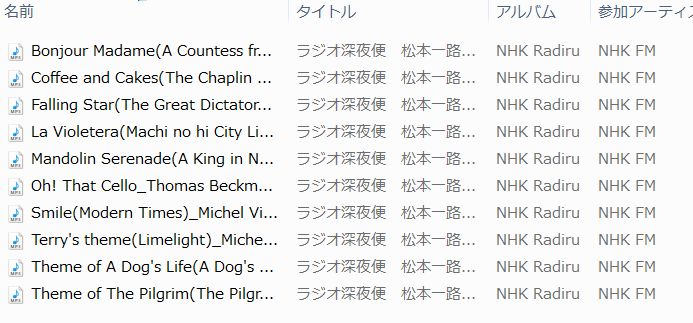
ID3タグをつけるソフトも色々とあるが、私は
Mp3tag という donation は求められるがフリーのソフトを使っている。
Mp3tag にフォルダーを読み込んだ当初の画面:エクスプローラと同様の表示である。
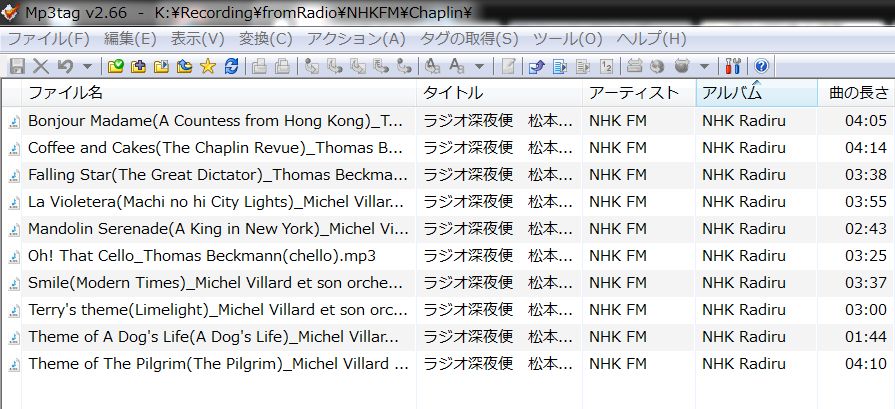
ここで、すべての曲を選んで(反転させて)メニューバーの【変換】を選び、「ファイル名→タグ」を選択する。ALT+2 キーでも良い。
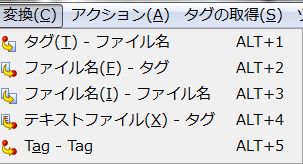
すると、下のような編集ボックスが出てくるので、入力欄に、、%title%_%artist% と指定すると、ファイル名での入力に従ってすべてのファイルのタイトルとアーティストが、ID3タグとして変更される。
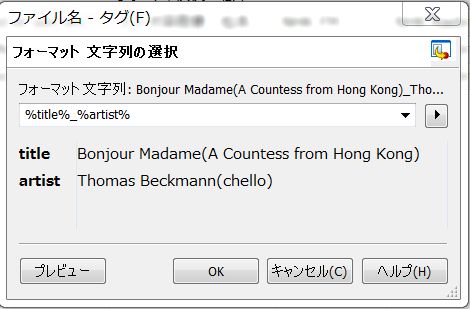
アルバム名など全曲に共通するタグを変更する場合には、全曲を選択し(反転させて)メニューバーの【表示】で「タグパネル」にチェックを入れると画面左にパネルが表示されるので、ここの「アルバム」入力欄に、適切なアルバム名(ここの例では、" Chaplin Movie's Theme" とした。)を入力すると、全曲のアルバム名が変更される。
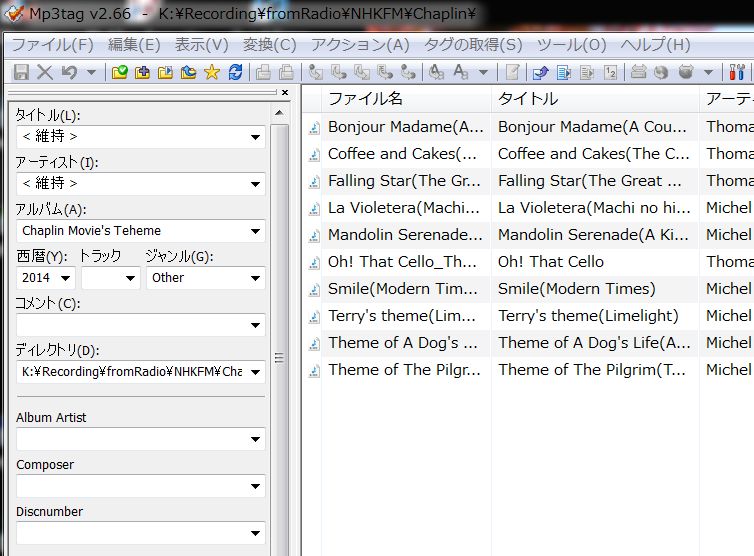
このようにしておくと、私のMP3ファイルのデータベースである
WMP のライブラリーでは、アルバム "Chaplin Movie's Theme" は次のような表示になる。
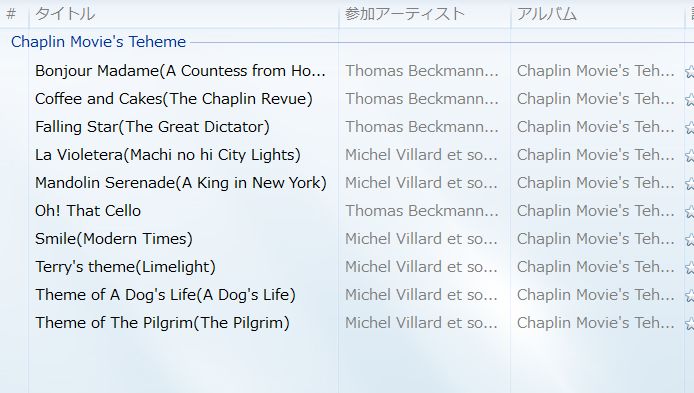
再生するときの曲の表示は、例えば、Chaplin Movie's Theme(アルバム名) Smile(Modern Times)(タイトル名) Michel Villard et son orchestre(アーティスト名) と順に表示される。
このMP3 アルバム(フォルダー)をCD にコピーして、カーナビで再生(最近のカーナビ・オーディオは、MP3でも再生する)してみると、下のように表示され、アルバムにはフォルダーの名前(Chaplin)が、曲名にはファイル名(Bonjour Madame(A Countess from Hong Kong)_Thomas Beckmann(chello))が表示される。しかし、下に ID3タグであるアーティスト(Thomas Beckmann(chello))が表示されるので、ID3タグを付加することは必要だ。
カーナビでの画面
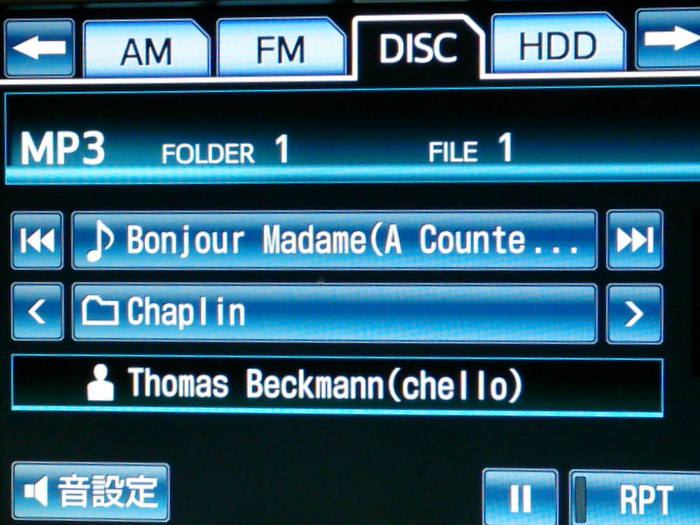
参考エントリー:
隠居のパソコン備忘録:IPサイマルラジオ音楽番組を予約録音し、曲を取り出す(2)
隠居のパソコン備忘録:IPサイマルラジオ音楽番組を予約録音し、曲を取り出す(1)









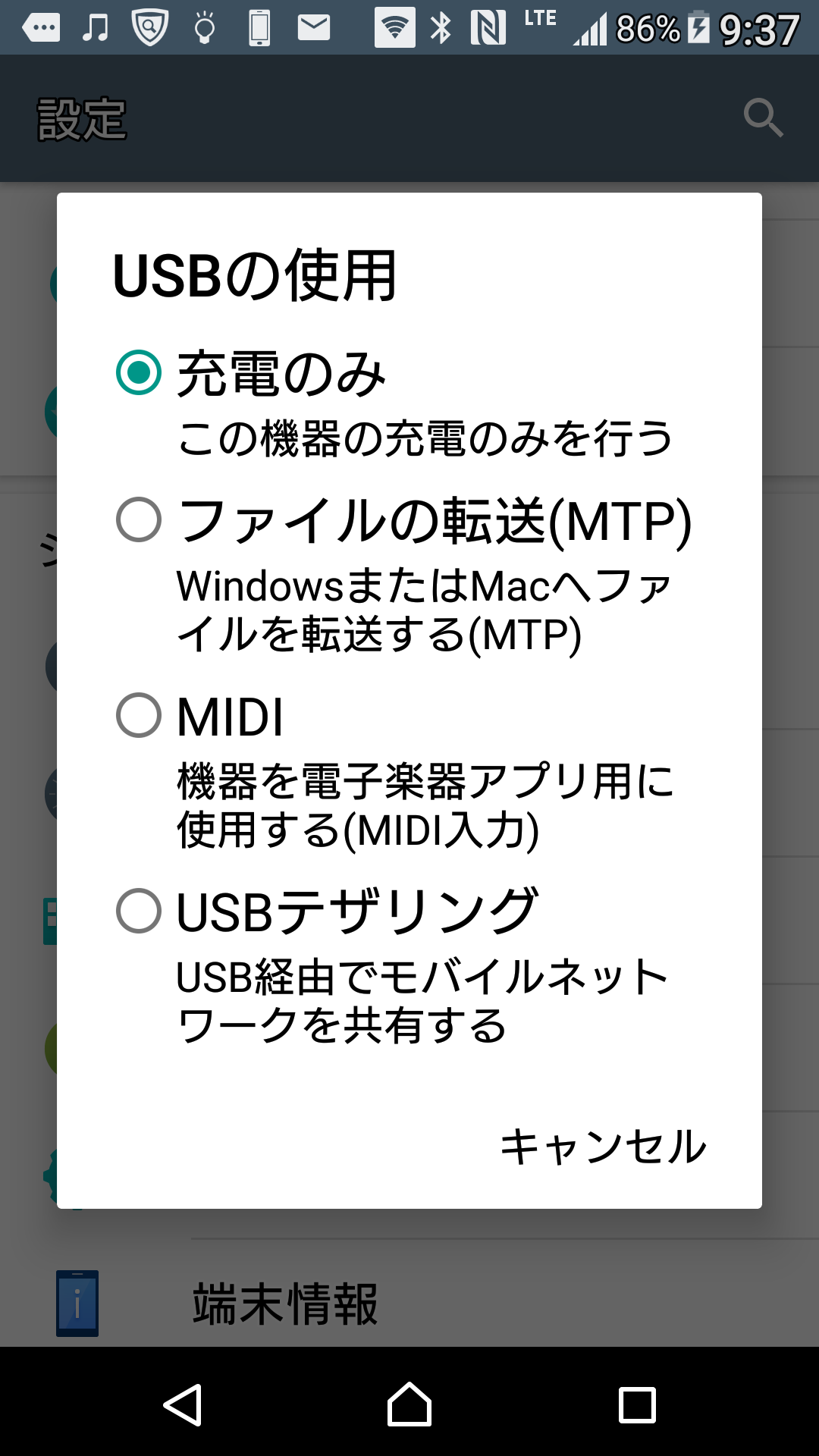
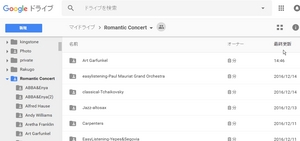
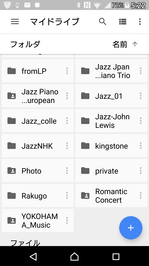
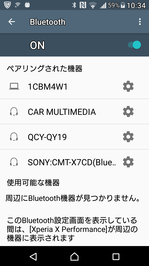
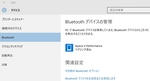

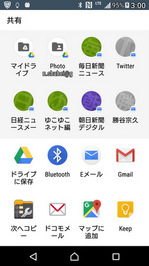
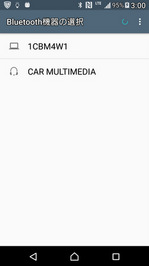
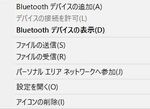

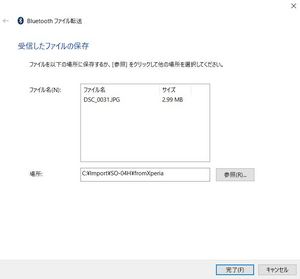

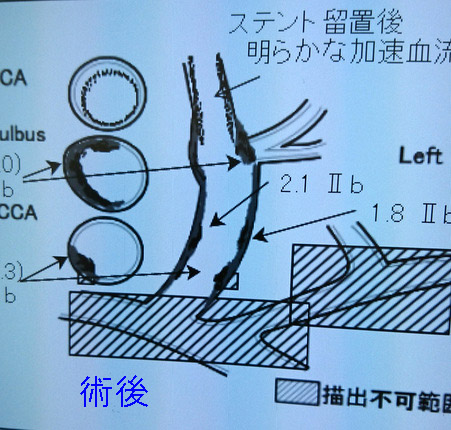


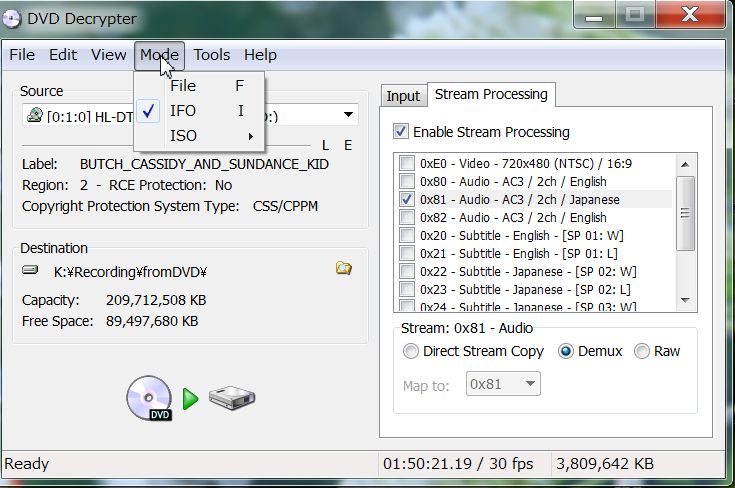
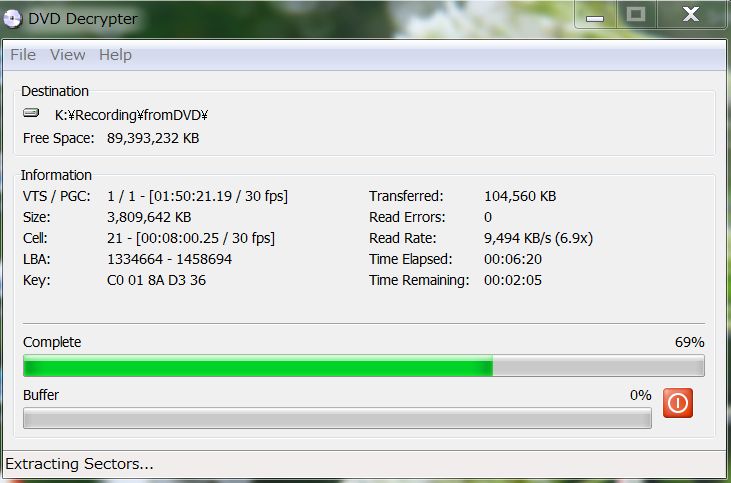
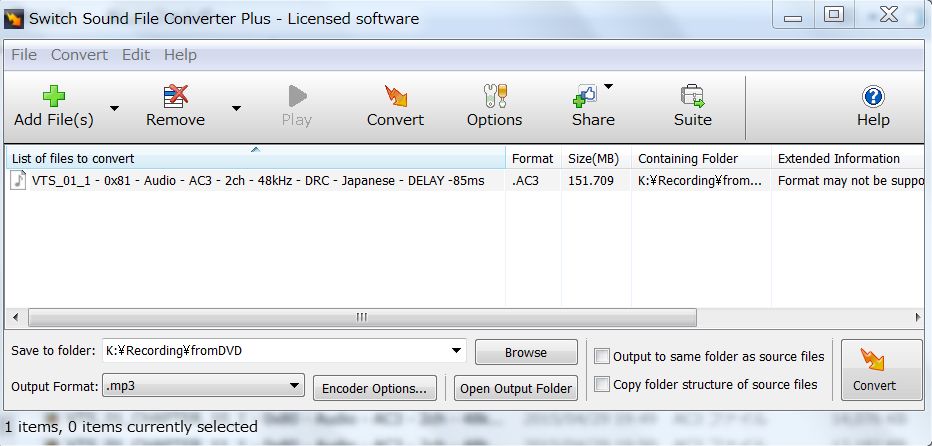












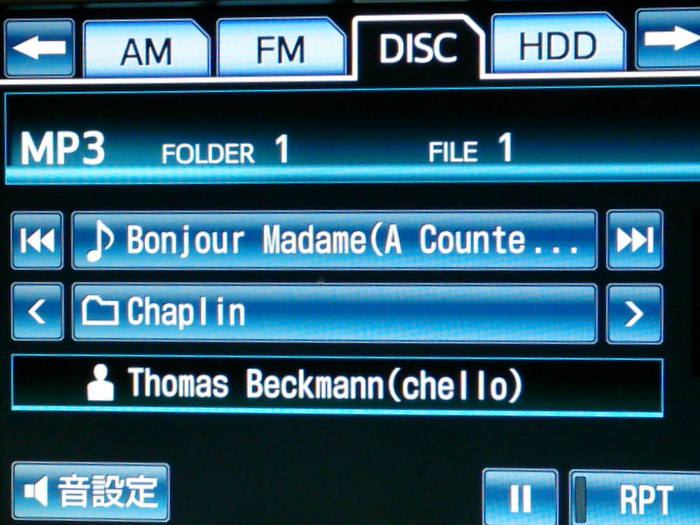
![ラジ録3 for Windows [ダウンロード]](http://ecx.images-amazon.com/images/I/51XOe7aaasL._SL160_.jpg)
